Windows 8: ปรับการตั้งค่าด้วย Metro UI Tweaker ฟรี

เราได้อธิบายวิธีเปลี่ยนกลับเป็นไฟล์UI สไตล์ Windows 7 ผ่านแฮ็ครีจิสทรีของระบบ หากคุณไม่สะดวกกับรีจิสทรีนี่คือวิธีใช้ยูทิลิตี้ฟรีที่ให้คุณปรับแต่ง UI ของ Metro ตามที่คุณต้องการ
เริ่มต้นด้วยการดาวน์โหลด Windows 8 Metro UI Tweaker การดาวน์โหลดมาในไฟล์เก็บถาวรแบบซิป ใช้โปรแกรมเช่น 7Zip หรือเครื่องมืออื่นที่มีอยู่แล้วภายใน Windows เพื่อขยายขนาดการดาวน์โหลด
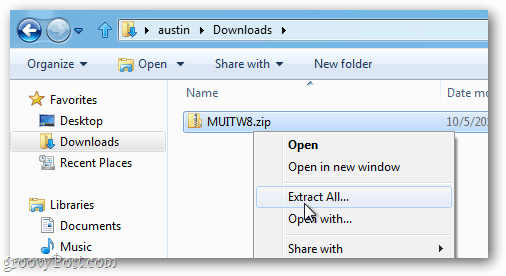
เมื่อแตกไฟล์แล้วให้เปิด Metro UI Tweaker.exe
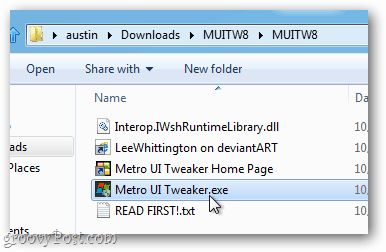
เมื่อ Windows 8 แจ้งให้คุณเปิดใช้งาน Microsoft.Net Framework 3.5.1 ให้คลิกยอมรับการเปลี่ยนแปลง
หมายเหตุ: ขึ้นอยู่กับการติดตั้ง Windows 8 ของคุณระบบจะแจ้งให้คุณดาวน์โหลดและติดตั้งการอัปเดตต่างๆก่อนที่คุณจะเปิด Metro UI Tweaker
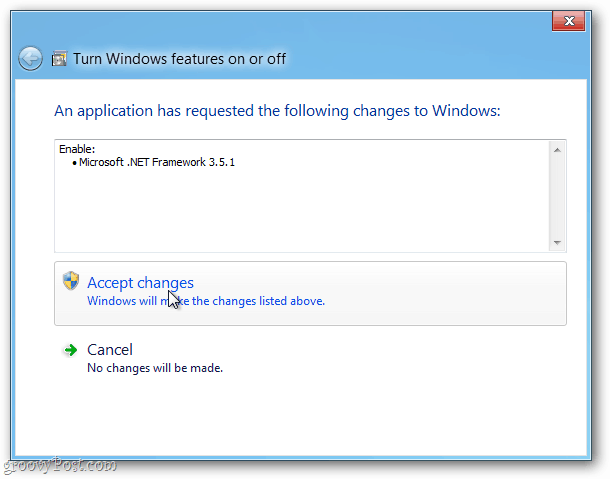
เมื่อ Metro UI Tweaker เปิดขึ้นให้กำหนดค่าตัวเลือกเพื่อปรับแต่ง Windows 8 UI ของคุณ แต่ละตัวเลือกทำอะไรได้บ้าง:
- ปิดใช้งาน Metro Start Menu - ลบ Metro Touch UI และคืนพีซีของคุณไปยังเมนู Start แบบดั้งเดิมสไตล์ Windows 7 แต่จะไม่มีผลกับ Ribbon
- ปิดการใช้งาน Explorer Ribbon - เปลี่ยน Windows Explorer ให้เป็นสไตล์ Windows 7 แต่ยังคงปุ่มขึ้นและยังคงรักษาทั้งอินเตอร์เฟส Metro touch และเมนู Start ไว้ตามค่าเริ่มต้น
- ปิดใช้งาน Metro Start Menu และ Explorer Ribbon - ทั้งสองอย่างข้างต้นหรือไม่
- เปิดใช้งาน Metro Start Menu และ Explorer Ribbon - ส่งคืนอินเทอร์เฟซ Metro และ Ribbon กลับเป็นสไตล์ Windows 8
- ตัวเลือกด้านพลังงาน - เพิ่มตัวเลือกเพิ่มเติมให้กับปุ่มเปิด / ปิดในอินเทอร์เฟซ Metro touch
- เพิ่มแอปพลิเคชันใด ๆ - ให้คุณข้ามขีด จำกัด เริ่มต้นเพื่อใส่โปรแกรมใด ๆ ที่คุณต้องการในส่วนต่อประสาน Metro touch
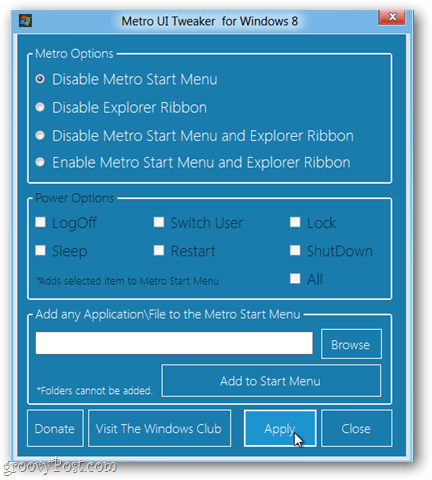
การบันทึกและใช้การเปลี่ยนแปลงที่เกิดขึ้นกับเครื่องมือต้องมีการรีบูต หลังจากบันทึกการกำหนดค่าใหม่เพื่อรีบูตระบบของคุณแล้วให้กดใช่
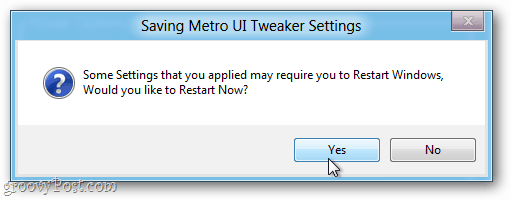
ตอนนี้คุณสามารถปรับแต่งและกำหนดค่า Metro UI ได้ตามความต้องการของคุณ ลองเล่นดูและดูว่ามันเหมาะกับคุณอย่างไร แจ้งให้เราทราบในความคิดเห็น.









ทิ้งข้อความไว้